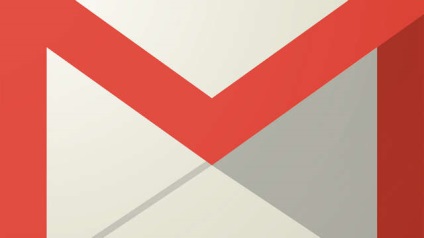Ahogy Expedite leállítási folyamat ablakok
A leállítási folyamat a Windows 7 és Windows 8-sokkal gyorsabb, mint a régi Windows-verzió. És általában, a kikapcsolási folyamat gyorsabb, mint a letöltési folyamatot. Mindez történik a háttérben, és minden alkalommal, amikor kikapcsolja a számítógépet, a Windows parancsok az egyes programok és szolgáltatások, úgy, hogy elvégezte a nyílt ülésen. Ha a programok és szolgáltatások nem válaszolni a megkeresésre, a Windows arra kényszerül, hogy bezárja az aktív folyamatok, és állítsa le a rendszert. Általában az utóbbi változat a Windows, kapcsolja ki a folyamat játszódik le elég gyorsan, hogy nem lesz szükség a gyorsulása.
De mi van, ha van egy régi számítógépen? Vagy, a Windows nem tudja erőszakkal lezárja az aktív folyamat? Ezekben az esetekben a kikapcsolási folyamat tovább tarthat, mint általában.
Ha a számítógép ki van kapcsolva sokáig, akkor szemrehányást a leállítási folyamat mindössze néhány perc és néhány registry beállításokat.
Gyorsítás befejezése (KI) a folyamat
Ahhoz, hogy gyorsítsák fel a kikapcsolási folyamat, meg kell szerkeszteni a három különböző registry kulcsot. Egyidejűleg nyomja Win + R, majd írja be a regedit parancsot, és nyomja meg az Entert.
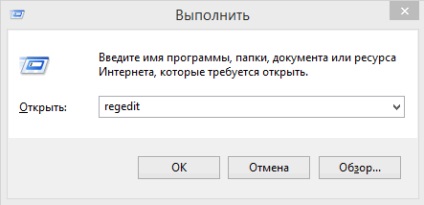
Ez megnyitja a regisztrációs ablakot. Ugrás a szakasz az út:
És megtalálja a kulcsot «WaitToKillServiceTimeout» a jobb oldali panelen. Mint látható, ez a kulcs alapértelmezett értéke „5000”, ami azt jelenti, hogy a Windows várjon 5 másodpercet kényszeríteni kilép folyamatot.

törött merevlemez szektor okai, típusai és helyreállítási
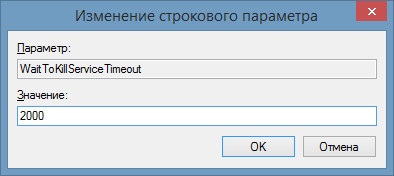
Most menj a következő szakaszban, és megtalálja «WaitToKillAppTimeout» gomb a jobb oldali panelen.

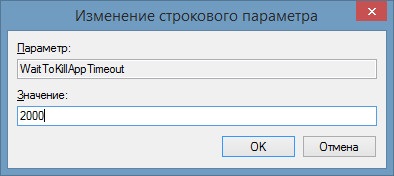
Most, hogy a harmadik kulcs „HungAppTimeout” ugyanabban a panelen, és kattintson rá duplán.
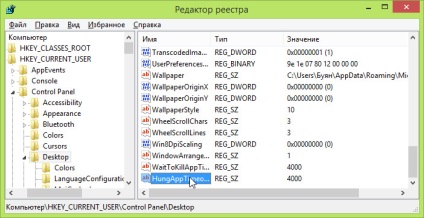
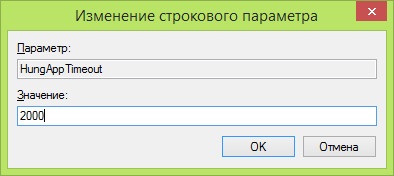
Ha nem találja a megfelelő kulcsot, egyszerűen hozzon létre egy újat ugyanazzal a névvel, kattintson jobb egérgombbal, és válassza az Új> String Value.
Ez minden, amit meg kell tenni, hogy gyorsítsa fel a befejezését a Windows-t. Úgy kell kinéznie az értékeket a gombok, amint meg nem változtatja őket.
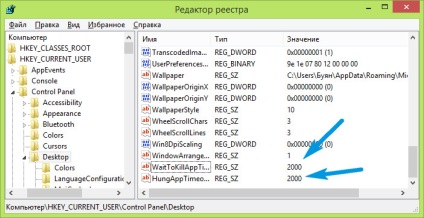
Továbbá, ha úgy tetszik, akkor beállíthatja a Windows így a feladatok automatikusan nélkül fejeződött-tippet (figyelmeztetések). Ehhez keresse meg a «» AutoEndTasks kulcsot ugyanabban ablaktáblában kattintson duplán, és változtassa meg az értéket az „1”.
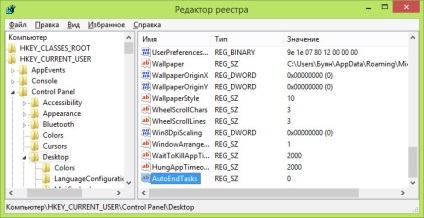
Ha a Windows 8, lehetséges, hogy nem érez semmilyen javulást követően a fenti lépések végrehajtása, mint Windows 8 lett optimalizálva ezeket a feladatokat. Ha Windows 7 vagy Vista kikapcsolt sebesség jelentősen javult.
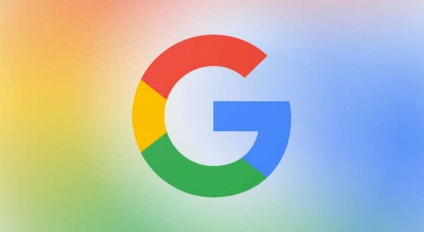

Mi az operációs rendszer? Típusú operációs rendszerek
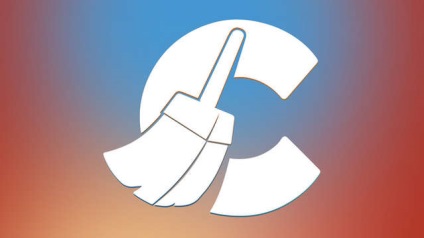
CCleaner - hogyan kell megtisztítani a számítógépet a portól?

Fiókok és a család biztonsága a Windows 10

Hogyan visszaállíthatja a Windows 10 vagy Windows 7 8.1

Hogyan lehet regisztrálni Yandex Mail

Hogyan javíts hibákat és isdone.dll unarc.dll